
时间:2018-12-06 11:08:58 来源:www.win10xitong.com 作者:win10
进行电脑的设置的时候,有的用户为了以防电脑中的资料丢失,就表示需要进行USB存储设备的禁用设置,这样就不能接入USB设备,造成文件泄露的情况,但是用户表示不知道win10怎么禁用USB存储设备,下面告诉大家具体的设置步骤。
1、win10怎么禁用USB存储设备?按住Win+R运行输入gpedit.msc打开组策略。
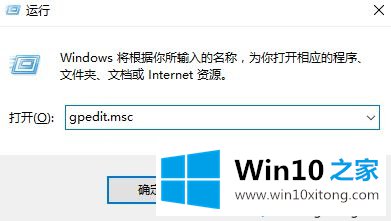
2、依次展开计算机配置/管理模板/系统/可移动存储访问。
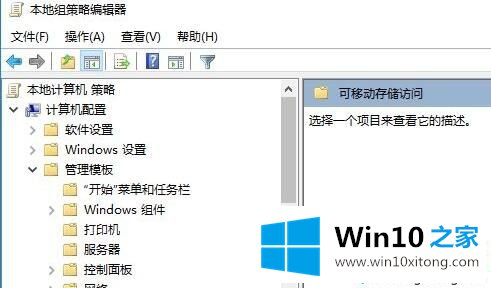
3、右侧双击所有可移动存储类:拒绝所有权限,设置为已启用,应用确定。
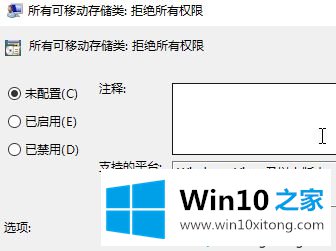
这样设置完成之后重新进行电脑的操作设置,就可以发现USB设备不能正常的接入电脑,提示被禁用的情况 ,通过上述的操作就能够win10怎么禁用USB存储设备的问题,希望能够对用户有所帮助。